Czy otrzymujesz kod błędu 30088-26 podczas próby aktualizacji pakietu MS Office na komputerze z systemem Windows ? Zwykle ten błąd jest zgłaszany w systemach Windows 7, 8 i 10 i jest przedstawiony poniżej:
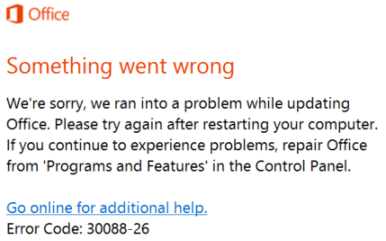
Użytkownicy zgłaszali, że nawet po zrestartowaniu systemu ten sam komunikat jest wyświetlany, gdy próbują zastosować nową aktualizację dla MS Office. Problem może wynikać z uszkodzonej instalacji biurowej, przestarzałego systemu Windows 10 lub poprzednich plików instalacyjnych zakłócających bieżącą instalację.
W tym artykule wymieniliśmy kilka metod, które pomogły innym użytkownikom pomyślnie rozwiązać Kod błędu aktualizacji pakietu MS Office:30088-26.
Metoda 1 – Napraw instalację pakietu Office
Napraw pakiet MS Office za pomocą programów i funkcji, wykonując poniższe czynności:
1. Otwórz okno dialogowe Uruchom za pomocą klawisza Windows + R. Wpisz appwiz.cpl i naciśnij OK, aby otworzyć Programy i funkcje.
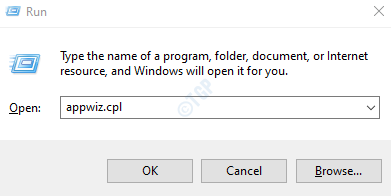
2. W oknie Programy i funkcje poszukaj instalacji Microsoft Office Suite lub Microsoft 365. Kliknij go prawym przyciskiem myszy i wybierz Zmień z menu kontekstowego.
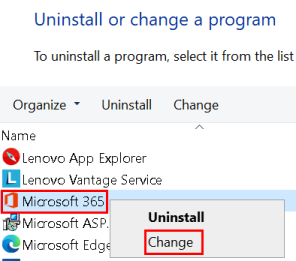
3. Jeśli UAC poprosi o pozwolenie, kliknij Tak, aby kontynuować.
4. Wybierz Naprawa online, a następnie kliknij Napraw. Upewnij się, że podczas tej operacji masz połączenie z Internetem.
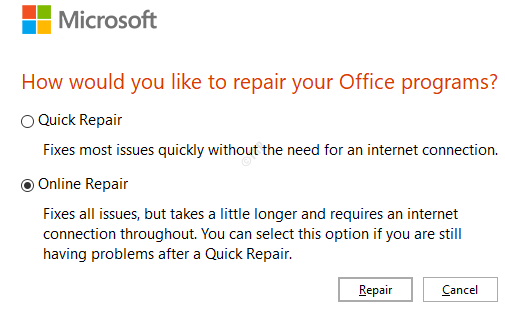
5. Wybierz Napraw w oknie dialogowym Gotowe do rozpoczęcia naprawy online.
6. Uruchom ponownie system po zakończeniu naprawy, aby sprawdzić, czy problem został rozwiązany.
Metoda 2 – Zainstaluj wszystkie oczekujące aktualizacje systemu Windows
1. Naciśnij klawisz Windows + R, aby otworzyć okno dialogowe Uruchom. Wpisz ms-settings:windowsupdate, aby otworzyć Windows Update w aplikacji Ustawienia.
2. W Windows Update kliknij Sprawdź aktualizacje. Zainstaluj każdą aktualizację systemu Windows (w tym aktualizacje zbiorcze i aktualizacje zabezpieczeń), która ma zostać zainstalowana.
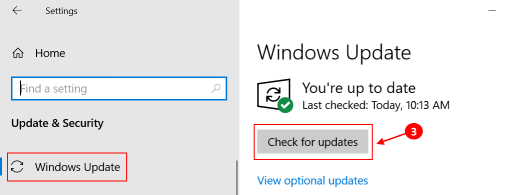
3.Uruchom ponownie system po każdej oczekującej aktualizacji i spróbuj zaktualizować MS Office, aby sprawdzić, czy ten sam problem nadal występuje.
Metoda 3 – Ponowna instalacja MS Office
1. Otwórz aplikację Ustawienia, używając kombinacji klawisz Windows + I. Wybierz Aplikacje na liście opcji.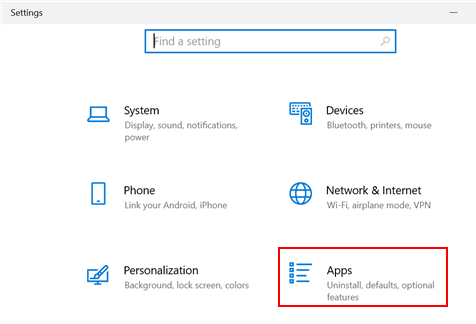
2. W opcji Aplikacje i funkcje wyszukaj aplikację Microsoft 365 na liście aplikacji. Kliknij przycisk Odinstaluj.
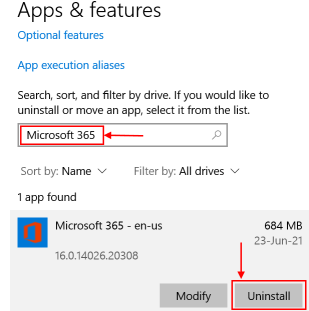
3. Kliknij Odinstaluj w wyświetlonym komunikacie potwierdzającym.
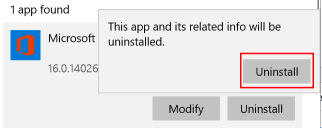
4. Zaloguj się na swoje konto Microsoft online za pomocą przeglądarki. Kliknij przycisk Zainstaluj pakiet Office w prawym górnym rogu, aby pobrać instalator.
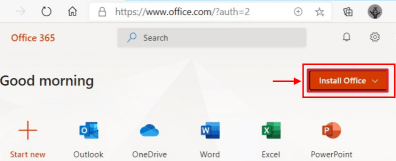
5. Kliknij dwukrotnie pobrany plik, aby rozpocząć automatyczną instalację pakietu Microsoft Office, aby naprawić błąd.
Metoda 4 – Zaktualizuj pakiet MS Office do najnowszej wersji
1. Otwórz MS Word i kliknij Konto.
2. Kliknij menu Opcje aktualizacji i wybierz z menu opcję Aktualizuj teraz.

3. Postępuj zgodnie z instrukcjami wyświetlanymi na ekranie, aby zaktualizować. MS Office pobierze i zainstaluje dostępne aktualizacje bez żadnego błędu.
Metoda 5 – Uruchom narzędzie do rozwiązywania problemów firmy Microsoft
Wbudowane narzędzie do rozwiązywania problemów w systemie Windows „Narzędzie do rozwiązywania problemów z instalowaniem i odinstalowywaniem programów” oferuje automatyczne naprawianie problemów, gdy nie możesz instalować, aktualizować lub usuwać programów. Naprawia również uszkodzone klucze rejestru. To narzędzie może rozwiązać problem z pakietem Microsoft Office, który blokuje instalację lub dezinstalację pakietu Microsoft Office.
1. Odwiedź Strona narzędzia do rozwiązywania problemów Microsoft Office.
2. Aby pobrać plik .diagcab, kliknij przycisk Pobierz narzędzie do rozwiązywania problemów.
3. Otwórz pobrany plik .diagcab. Otworzy się okno Narzędzie do rozwiązywania problemów z instalacją i dezinstalacją. Kliknij Zaawansowane.
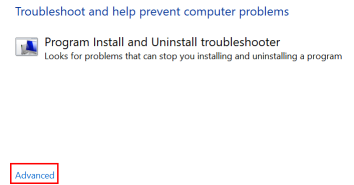
4. Upewnij się, że zaznaczona jest opcja Zastosuj naprawy automatycznie, a następnie kliknij Dalej.
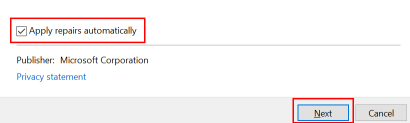
5. Rozpoczyna wykrywanie problemów, aw następnym oknie pyta Czy masz problem z instalacją lub odinstalowaniem programu? z dwiema opcjami Instalowanie i Odinstalowywanie. Kliknij opcję odpowiednią dla Twojego błędu.
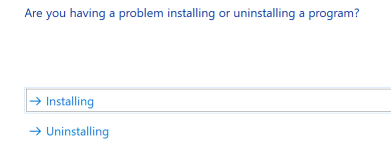
6. W następnym oknie prosi owybór programu, który chcesz odinstalować. Wyszukaj Microsoft Office, a następnie ponownie kliknij Dalej.
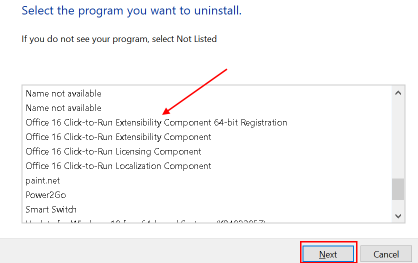
7. Następnie kliknij Tak, spróbuj odinstalować.
8. Po zakończeniu uruchom ponownie komputer i spróbuj ponownie zainstalować lub zaktualizować pakiet Microsoft Office i sprawdzić, czy problem został rozwiązany.
Metoda 6 – Wykonaj skanowanie SFC, aby naprawić uszkodzone pliki i kod błędu 30088-26
Jeśli niektóre funkcje systemu Windows nie działają lub system Windows ulega awarii, możesz użyć Kontrolera plików systemowych (SFC), aby przeskanować system Windows i przywrócić pliki.
Kliknij Jak wykonać skanowanie SFC w Windows, aby sprawdzić, czy naprawia błąd MS Office 30088-26.
Dziękujemy za przeczytanie tego artykułu.
Mam nadzieję, że pomogliśmy Ci rozwiązać problem.
Inżynier oprogramowania przekształcił się w pedagoga z dużym doświadczeniem w nauczaniu na uniwersytetach. Obecnie pracuję nad moją pasją do pisania.


